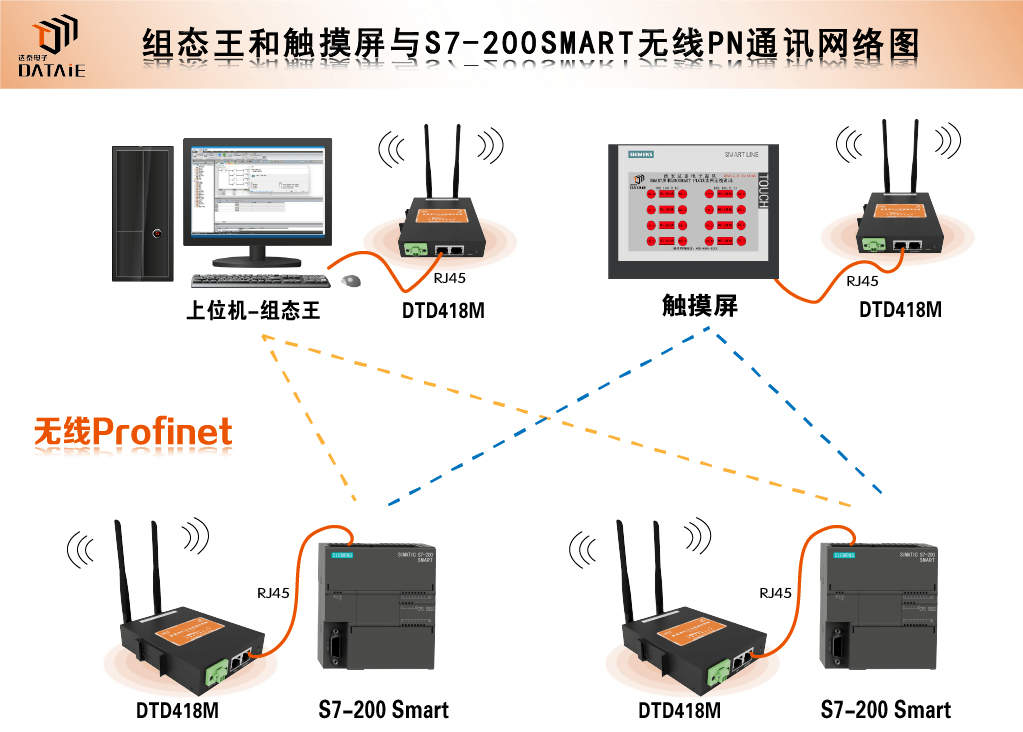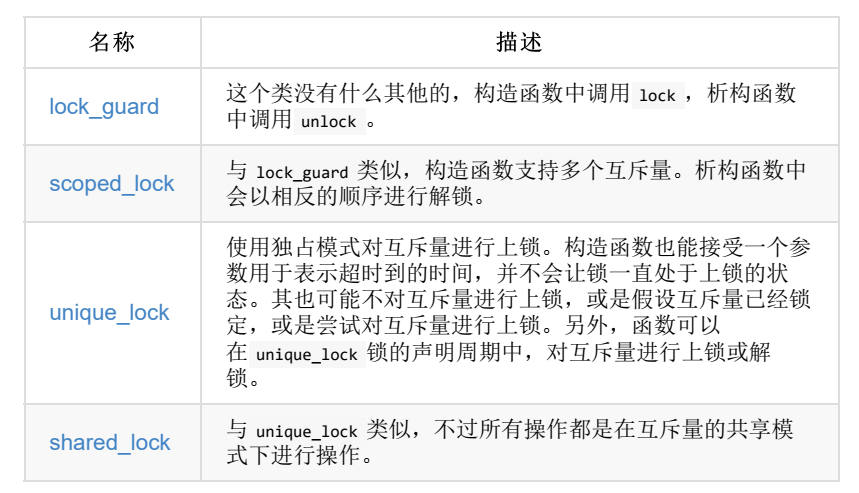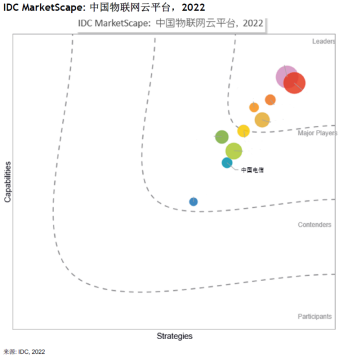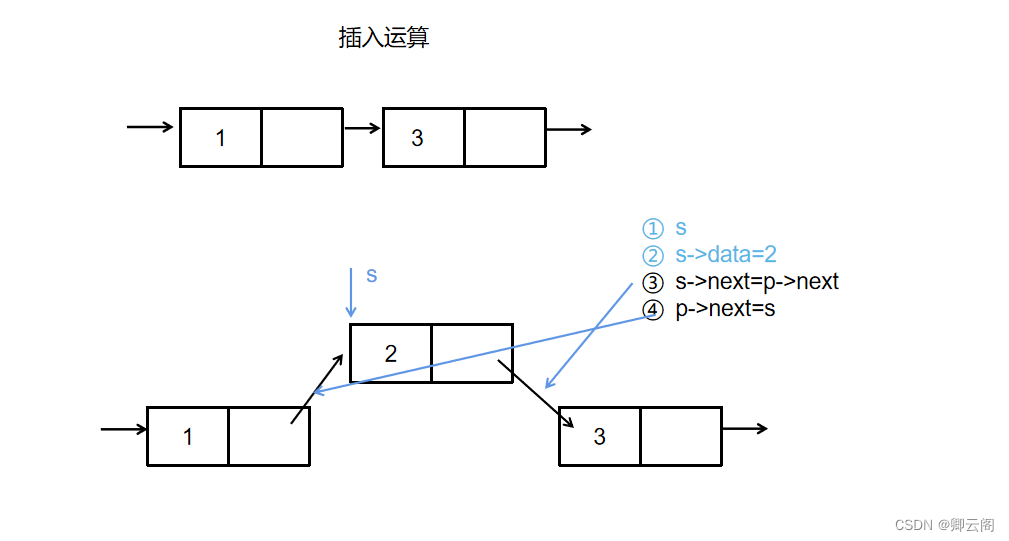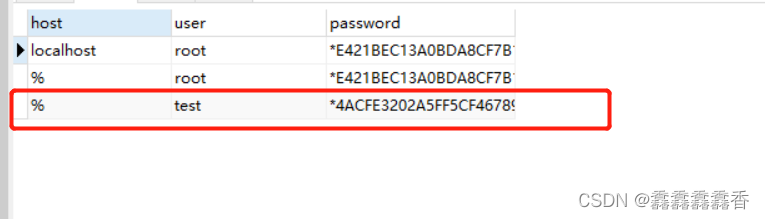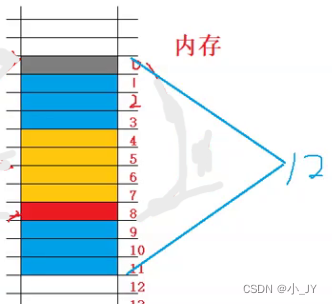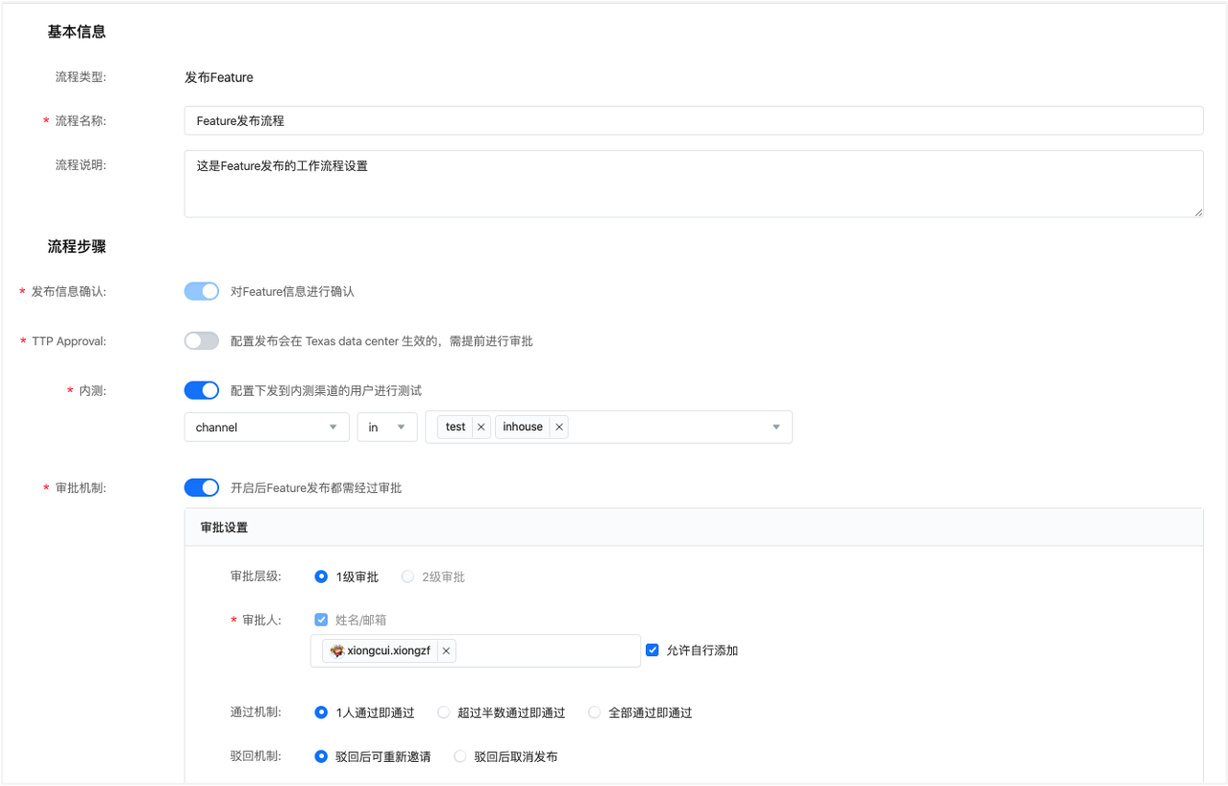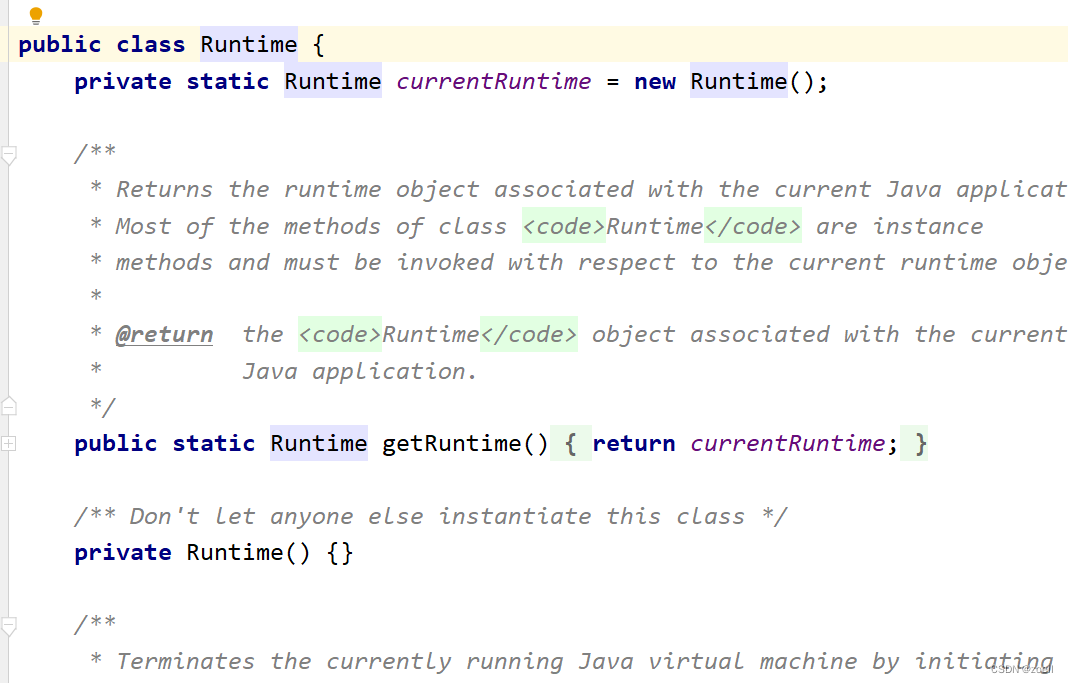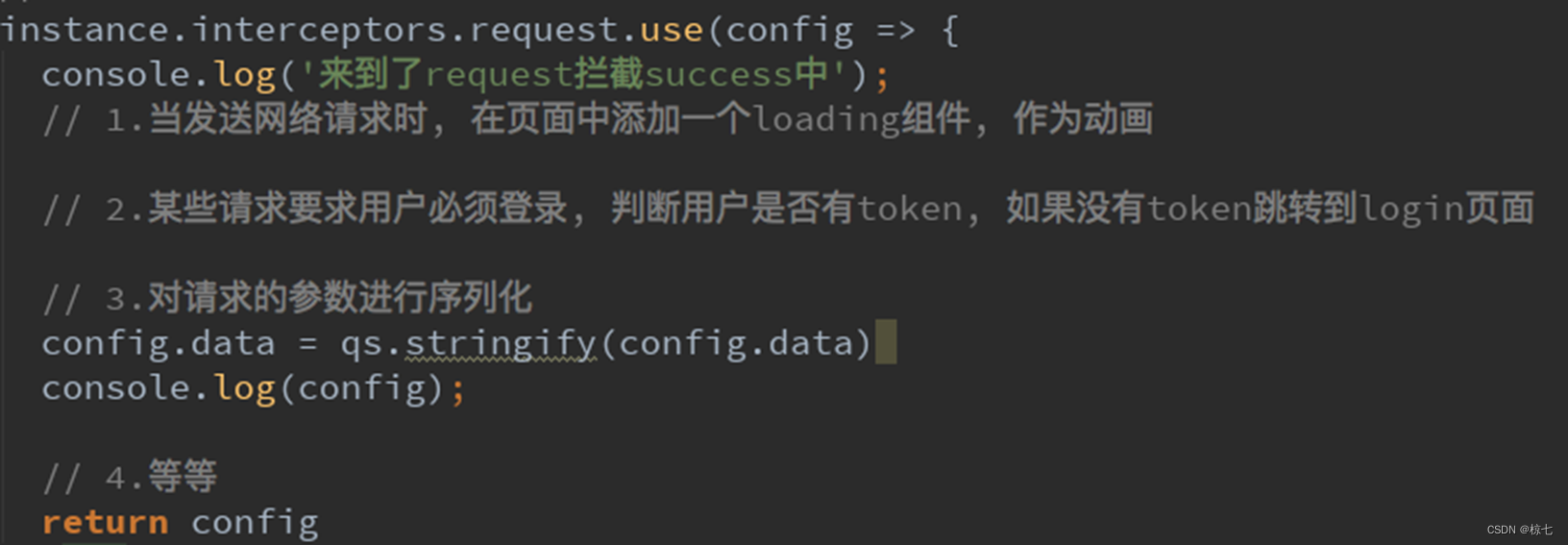如何安装树莓派的系统 以及 树莓派新系统SSH连接被拒绝的解决方法
1. 烧录方式1(官方,简单)
在下面网站下载
https://www.raspberrypi.com/software/
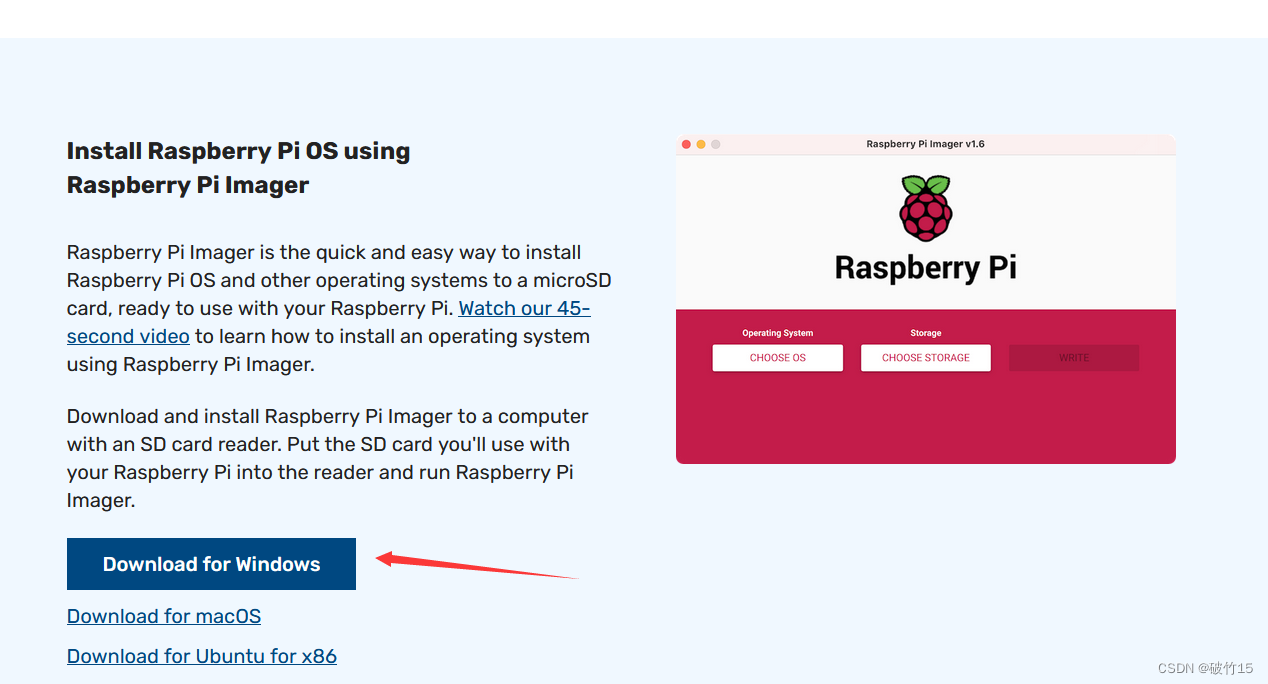
打开以后选64位系统
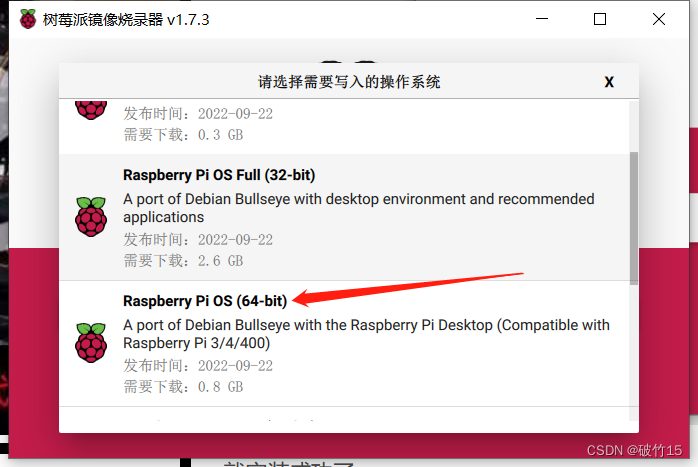
选择安装的u盘
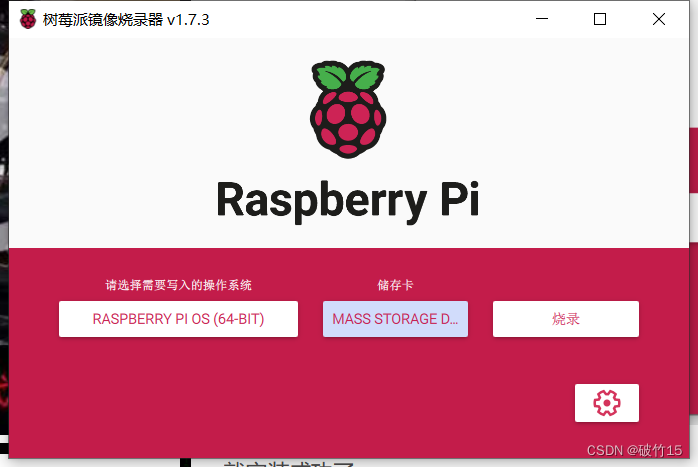
设置ssh,WiFi,登录密码等,点击右下角设置
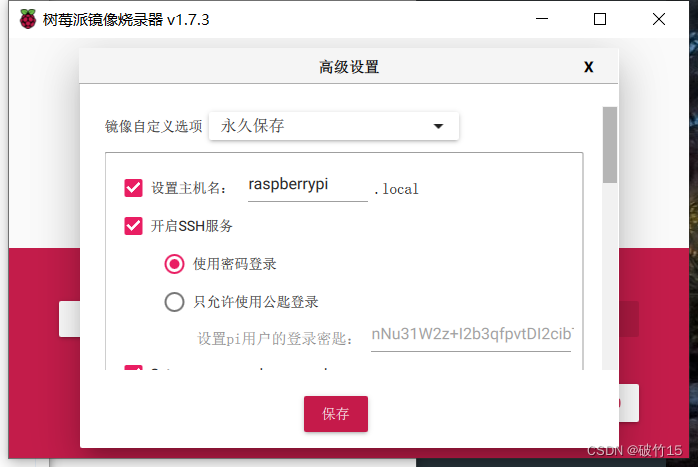
烧录
就安装成功了
2.烧录方式2
(1)、下载树莓派系统
下载地址:https://www.raspberrypi.org/software/operating-systems/
选择合适的下载即可
(2)、下载格式化SD卡工具(SD Card Formatter),并格式化SD卡
下载地址:https://www.sdcard.org/
下载安装完成后,插入SD卡,打开软件,点击“Format” 即可。不用动其它选项。
在这里插入图片描述
(3)、下载系统烧录软件(Win32 Disk Imager)
下载地址:https://sourceforge.net/projects/win32diskimager/
解压下载好的zip文件(如果是的话)
得到.img镜像文件
选在好系统文件,选择好SD卡设备,点击“写入”
在这里插入图片描述
(4)、完成
等待写入好后讲SD卡插入树莓派即可
树莓派Raspbian系统默认:
用户名: pi
密码为: raspberry
ubuntu mate默认密码为ubuntu
3、树莓派新系统SSH连接被拒绝的解决方法
把SD卡拔下来,在自己电脑下进入到根目录(boot),新建一个名为ssh的空白文件就行了。
4、树莓派开启vnc
详情请见:https://www.jianshu.com/p/b73f358849de
如连接vnc失败,提示:
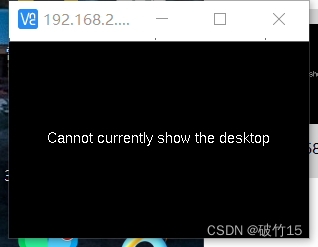
这个问题是由于我们树莓派默认的分辨率非常低,无法在 VNC Viewer显示整个桌面,因此我们需要对分辨率进行设置。
在控制台中输入如下命令,进入树莓派设置界面
sudo raspi-config
选择第2项 Display Options Configure display settings
接着选择第3项 D5 VNC Resolution Set resolution for headless use
接着选择一个新的分辨率,比如 1280x1024
确认选择该模式,然后返回主配置界面。
此步骤很重要:选择右侧的Finish
提示需要重启设备
重启后再次就是用VNC连接,显示已经正常。
5、树莓派连接WiFi
共同操作:树莓派烧录完成镜像以后,拔下读卡器再插上,打开boot盘,添加空白文件ssh(不要后缀.txt)和wpa_supplicant.conf(网络配置)
country=CN
ctrl_interface=DIR=/var/run/wpa_supplicant GROUP=netdev
update_config=1
network={
ssid="zhulin-huawei"
psk="12345678"
priority=5
}
network={
ssid="h3rich"
psk="rich1187"
priority=4
}
说明:
ssid="你的wifi名称"
psk="你的WiFi密码"
"5"和"4"代表wifi连接优先级,数字越大优先级越高越先连接,在这也可自行设置数字
登录路由器管理后台,查看树莓派IP(设备名为raspberrypi)
树莓派连接不了wifi,尤其是直接搜不到5G wifi信号,查找原因,国家码不对,进行信道修改:
#查询信道与频率
sudo iwlist wlan0 freq
#查看搜索到的WiFi
sudo iw dev wlan0 scan | grep SSID
#中国应该是13个2.4G以及5个5G的,不对的使用以下指令
# 国内监管域设成CN
sudo iw reg get
sudo iw reg set CN
sudo vi /etc/default/crda // 最后改为REGDOMAIN=CN
sudo reboot
通过wpa_cli管理备选的网络列表。在备选网络中启用的网络,树莓派会自动试图连接。
启动wpa_cli的命令行界面
sudo wpa_cli
之后进入的界面输入以下代码:
add_network
0 #记住这个号码! num = 0
set_network 0 ssid “hellowifi” #生成的号码是几就写几,下文同理;
OK
set_network 0 key_mgmt WPA-PSK #这个有的没有,可以不用写,根据实际情况而定
OK
set_network 0 psk “1236547890”
OK
enable_network 0
OK
save_config #别忘了这个,否则重启之后网络配置可能丢失
OK
sudo cat /etc/wpa_supplicant/wpa_supplicant.conf
这个文件的内容添加了一条新的network信息
#其他
sudo killall wpa_supplicant #杀死所有wpa_supplicant
#启动无线网卡, 如果网卡是wlan0
sudo ip link set wlan0 up
sudo wpa_supplicant -B -i wlan0 -Dwext -c /etc/wpa_supplicant/wpa_supplicant.conf
输出:
Successfully initialized wpa_supplicant
ioctl[SIOCSIWAP]: Operation not permitted
ioctl[SIOCSIWENCODEEXT]: Invalid argument
ioctl[SIOCSIWENCODEEXT]: Invalid argument
不用管这些错误信息
#设置为dhcp client, 获取IP
dhclient wlan0
sudo reboot
或试试用以下两行命令替代重启:
wpa_cli -i wlan0 reconfigure
wpa_cli -i wlan0 reconnect
6.换源
sudo su
sudo mv /etc/apt/sources.list /etc/apt/sources.list_old
sudo cat >/etc/apt/sources.list<< eof
deb https://mirror.nju.edu.cn/debian/ bullseye main contrib non-free
deb https://mirror.nju.edu.cn/debian-security/ bullseye-security main contrib non-free
deb https://mirror.nju.edu.cn/debian bullseye-updates main contrib non-free
eof
sudo mv /etc/apt/sources.list.d/raspi.list /etc/apt/sources.list.d/raspi.list_old
sudo cat >/etc/apt/sources.list.d/raspi.list<< eof
deb https://mirror.nju.edu.cn/raspberrypi/debian/ bullseye main
eof
更新
sudo apt update
sudo apt upgrade
7.重新安装vim
sudo apt-get remove vim-common
sudo apt-get install vim
8.Windows远程桌面连接树莓派
安装xrdp
sudo apt-get install xrdp
打开Windows远程桌面连接。
输入树莓派或者linux系统的用户名密码。
9.向日葵 远程控制(arm64)
wget https://wx.scjtqs.com/downloads/raspberry/sunloginclient_11.0.1.44968_raspbian_arm64.deb
sudo apt install ./sunloginclient_11.0.1.44968_raspbian_arm64.deb
在桌面的开始菜单–互联网 下 找到 向日葵 ,点开它
在gui界面下自行配置即可。
10.安装搜狗输入法
安装fcitx输入法框架
sudo apt-get install fcitx
设置fcitx开机自启动
sudo cp /usr/share/applications/fcitx.desktop /etc/xdg/autostart/
下载并安装搜狗输入法
在https://shurufa.sogou.com/linux下载搜狗输入法安装包,并安装
wget https://ime.sogouimecdn.com/202301112327/ac79e4cca30bbf575ad425040909e217/dl/gzindex/1656597217/sogoupinyin_4.0.1.2800_arm64.deb
sudo dpkg -i sogoupinyin_4.0.1.2800_arm64.deb
重启树莓派
sudo reboot
https://blog.csdn.net/king845/article/details/123463352
https://blog.csdn.net/qq_24211837/article/details/120255311